在现代的办公和娱乐中,双显示器设置已经成为许多人的首选。但最近有很多网友反映win11检测不到第二块显示器,我们可以先检查一下外接显示器的接线是否插好了,如果插好了应该是显卡驱动、显示设置等问题,下面就来看看具体的操作步骤吧~

解决方法一:更新显卡驱动程序
显卡驱动是确保多显示器支持的关键。驱动程序过时或损坏可能会导致显示器无法正常工作。为避免驱动版本与操作系统不兼容,建议借助“驱动人生”来自动检测电脑的硬件驱动状态,并智能匹配并下载最新的驱动程序。
步骤1、可访问”驱动人生“官网,或点击下方卡片下载软件。

 好评率97%
好评率97%  下载次数:4772569
下载次数:4772569 步骤2、打开驱动人生后,点击“立即扫描”选项;
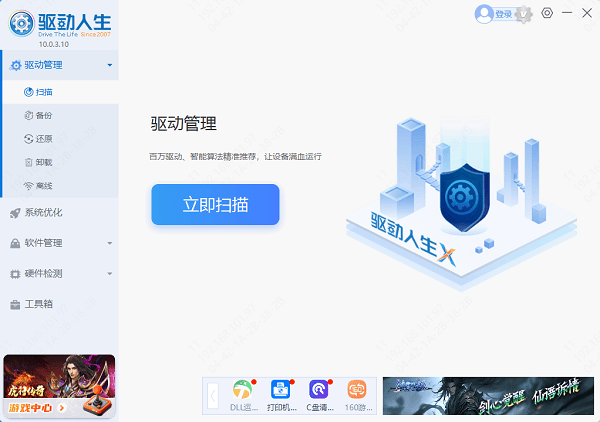
步骤3、软件会自动识别电脑的硬件型号,推送相应的驱动更新到列表,找到显卡点击“升级驱动”按钮;
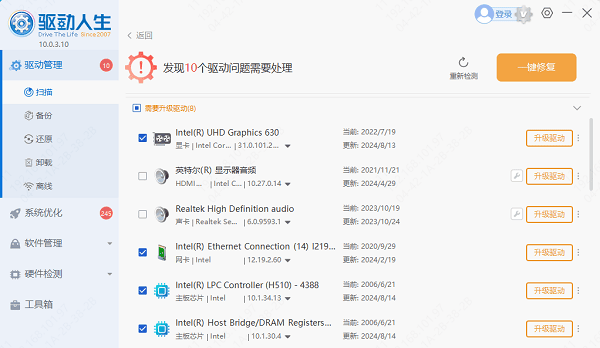
步骤4、等待下载安装完成,重启电脑生效就大功告成了。
解决方法二:检查显示设置
确保Windows 11已经正确配置了多显示器设置,我们可以通过以下步骤检查并调整设置:
步骤1、右键点击桌面,选择“显示设置”。
步骤2、在“多显示器”部分,确保已经选择了“扩展这些显示器”选项。
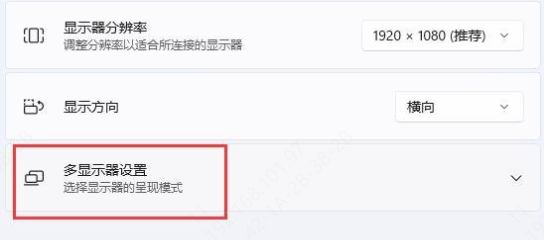
步骤3、如果第二块显示器仍未显示,点击“检测”按钮,让系统再次尝试检测显示器。
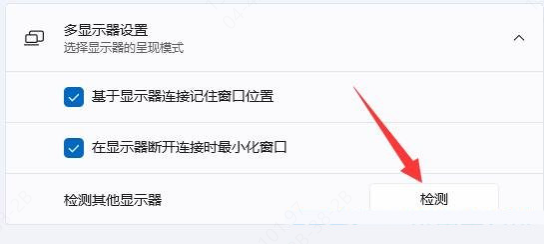
解决方法三:重启电脑
有时候,简单的重启操作就能解决许多临时问题。重启你的电脑,看看是否能解决外接显示器无法被检测到的问题。还有,电脑与显示器的连接线是否接触良好等。
以上就是电脑无法检测到第二个显示器的解决方法,希望对大家有所帮助。如果遇到网卡、显卡、蓝牙、声卡、打印机等驱动的相关问题都可以下载“驱动人生”进行检测修复,同时驱动人生支持驱动下载、驱动安装、驱动备份等等,可以灵活的安装驱动。

 好评率97%
好评率97%  下载次数:4772569
下载次数:4772569 


